MongoDB je správce databází NoSQL dobře známý mnoha vývojářům po celém světě. Proto jsou nástroje vyvíjeny tak, aby jej bylo možné využívat a plně využívat. Dnes se naučíte, jak nainstalovat jeden z nich, protože po tomto tutoriálu budete moci nainstalovat Mongoku na Debian 11.
Za prvé, co je Mongoku?
Podle profilu nástroje GitHub
MongoDB klient pro web. Dotazujte se na svá data přímo z vašeho prohlížeče. Můžete jej hostit lokálně nebo kdekoli jinde pro vás a váš tým.
Stručně řečeno, je to webová aplikace, pomocí které můžete přistupovat a manipulovat s daty z instance MongoDB. Je to open source, takže můžeme prozkoumat zdrojový kód na chyby.
Je postaven na TypeScript/ Node.js/ Angular, takže je kompatibilní s mnoha současnými operačními systémy.
Jedním z hlavních rysů Mongoku je, že je velmi rychlý. Vývojáři tvrdí, že to testovali s 1 TB databází a choval se velmi rychle.
Takže pokud chcete jednoduchého a rychlého klienta pro vaše operace MongoDB, pak si myslím, že jste našli ideálního.
Jdeme na to.
Nainstalujte server MongoDB
Než budete pokračovat, musíte vědět, že abyste z Mongoku vytěžili maximum, musíte mít na svém počítači MongoDB. Ohledně Debianu 11 jsme připravili následující příspěvek.
Jak nainstalovat MongoDB na Debian 11
Instalace Mongoku na Ubuntu 20.04 / Debian 11
Nyní můžeme pokračovat v instalaci.
Protože Mongoku vyžaduje NodeJS, musíme jej nainstalovat. V tomto případě jsem zvolil verzi 16.x .
Otevřete terminál a po aktualizaci systému spusťte
curl -sL https://deb.nodesource.com/setup_16.x | sudo bash -Poté obnovte APT.
sudo apt updateNyní, pokud nainstalujete NodeJS pomocí příkazového řádku
sudo apt install nodejsInstalace NodeJS nainstaluje také NPM. Je však doporučeno aktualizovat NPM a zkontrolovat případné změny.
sudo npm install [email protected] -gPoté můžeme nainstalovat Mongoku. K tomu použijeme NPM následovně
sudo npm install -g mongoku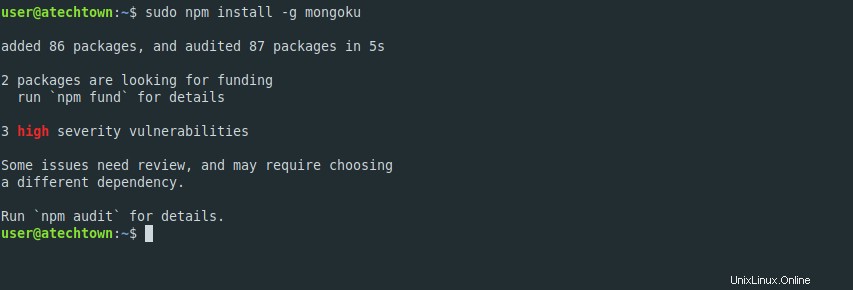
Jakmile jsou pokryty všechny závislosti, dostanete výstupní obrazovku, jako je tato
Vše, co zbývá udělat, je spustit to
mongoku start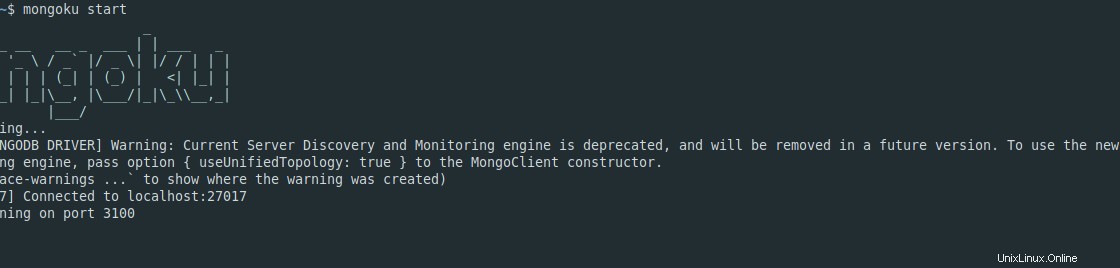
Tím jej zpřístupníte na portu 3100 který by měl být k dispozici.
sudo ufw allow 3100Přihlaste se do Mongoku
Posledním krokem je otevření webového prohlížeče a návštěva http://your-server:3100 a uvidíte následující obrazovku
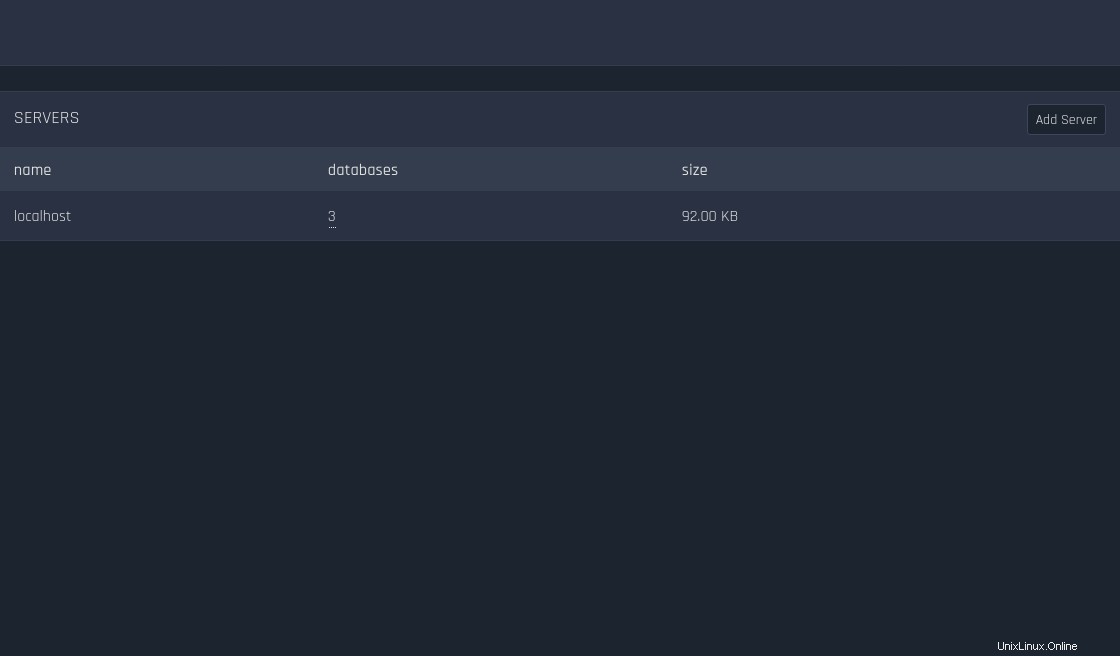
Tam pak uvidíte server, který rozpoznává Mongoku. Navíc na pravé straně můžete přidat nový kliknutím na Přidat server tlačítko.
Pokud kliknete na server, uvidíte vytvořené databáze a také jejich velikost a kolekce.
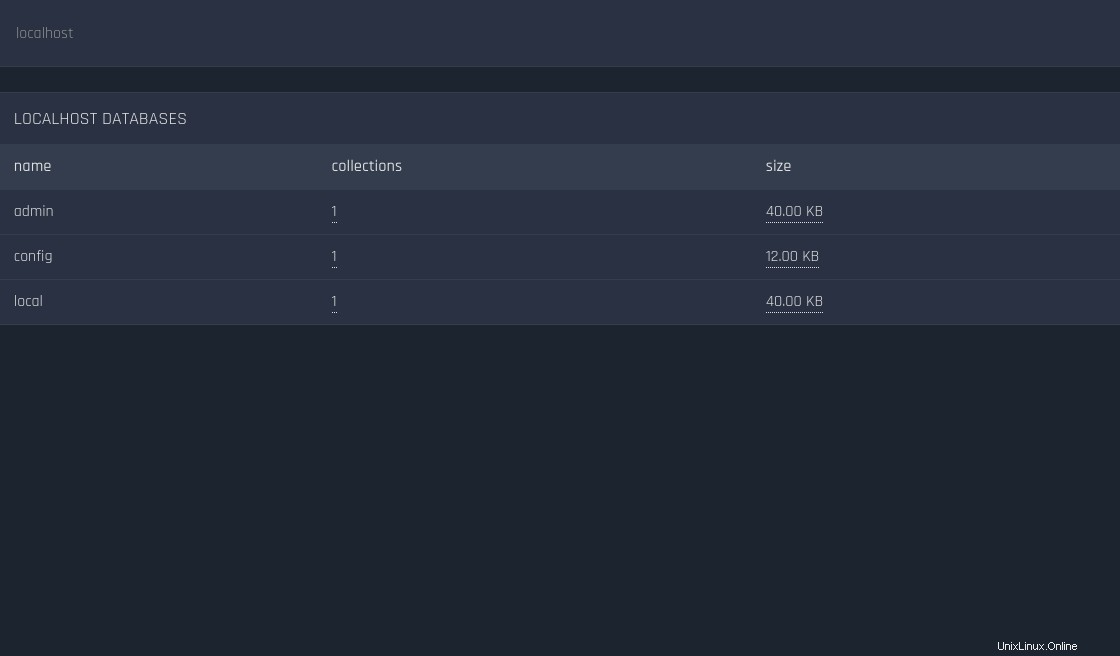
Závěr
Mongoku je fascinující aplikace, která nám pomáhá vizualizovat a spravovat instanci MongoDB. Naučíte-li se jej nainstalovat, získáte příležitost jej používat a vytěžit z něj maximum, ať už jste vývojář nebo správce systému.
Doufám, že se vám tento příspěvek líbil a můžete nám pomoci jeho sdílením.